在使用3DMax时,会画一些不同类型的物体,比如说几何体、图形、灯光、摄像机等。有时对这个物体编辑时,需要对其进行筛选,或者只需选择某种类型的物体或需要隐藏某种类型的物体。下面就由小编教大家如何使用3dmax的选择过滤器,希望能帮助到有需要的人,感兴趣的小伙伴可以一起学习了解一下。
第1步
首先打开3dmax,画出不同类型的图片,如下图。
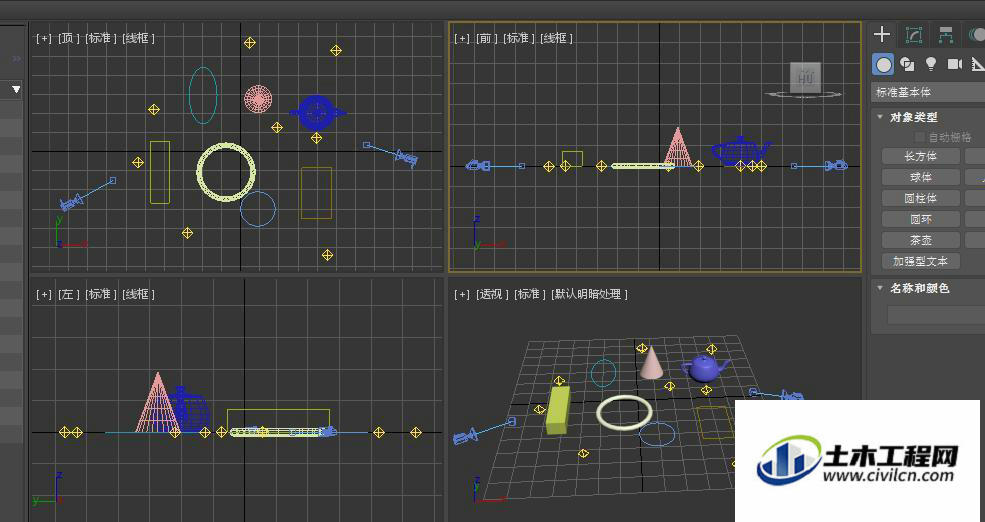
第2步
图中红框圈出来的即为“选择过滤器”。
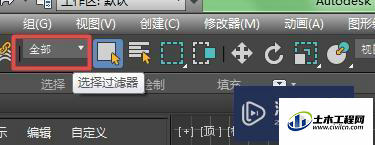
第3步
若只想选择场景中的几何体,选择“选择过滤器”中的几何体,在框选场景中的全部图形时,只有几何体会被选中。
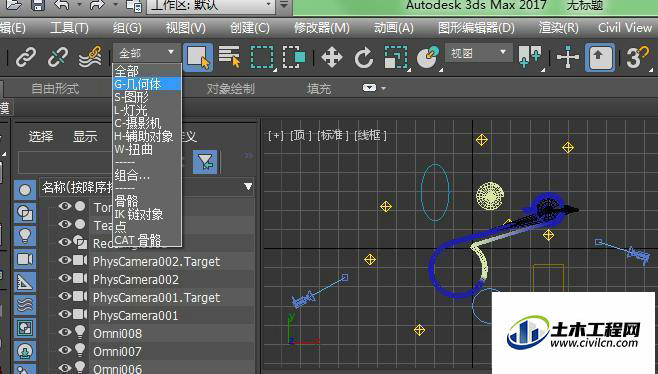
第4步
同理,选择“选择过滤器”中的图形,则选择全部场景只有图形会被选中。(白色即为被选中)
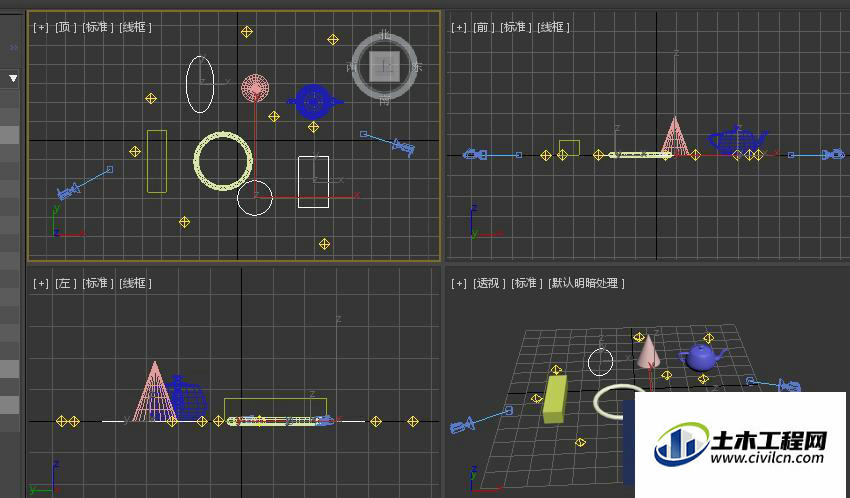
第5步
当然我们也可以选择同一类型的部分物体,比如我在“选择过滤器”中选择了“灯光”,只框选中某一区域,则可以选择部分灯光。
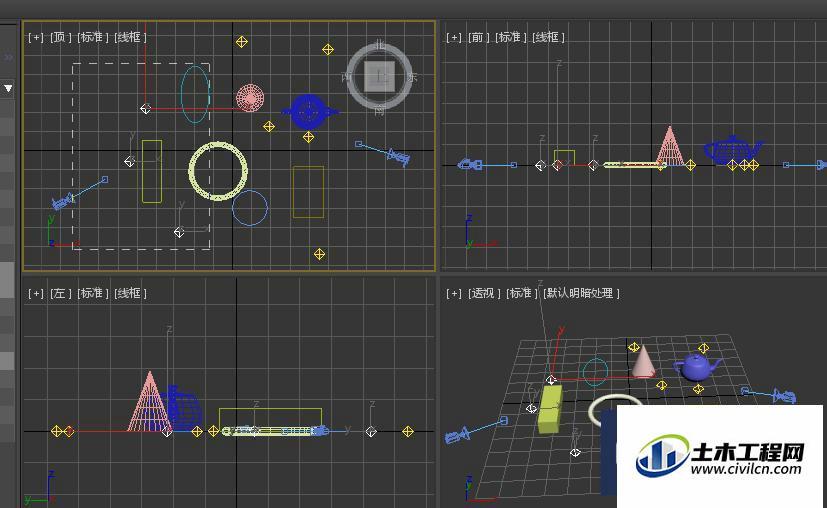
第6步
我们还可以通过快捷键来显示和隐藏不同类型的物体。“shift+G”表示隐藏几何体,再按一次则为显示几何体,“shift+s”表示隐藏或显示图形,“shift+l”表示隐藏或显示灯光,“shift+c”表示隐藏或显示相机。如图,按下“shift+G”,几何体都不见了。
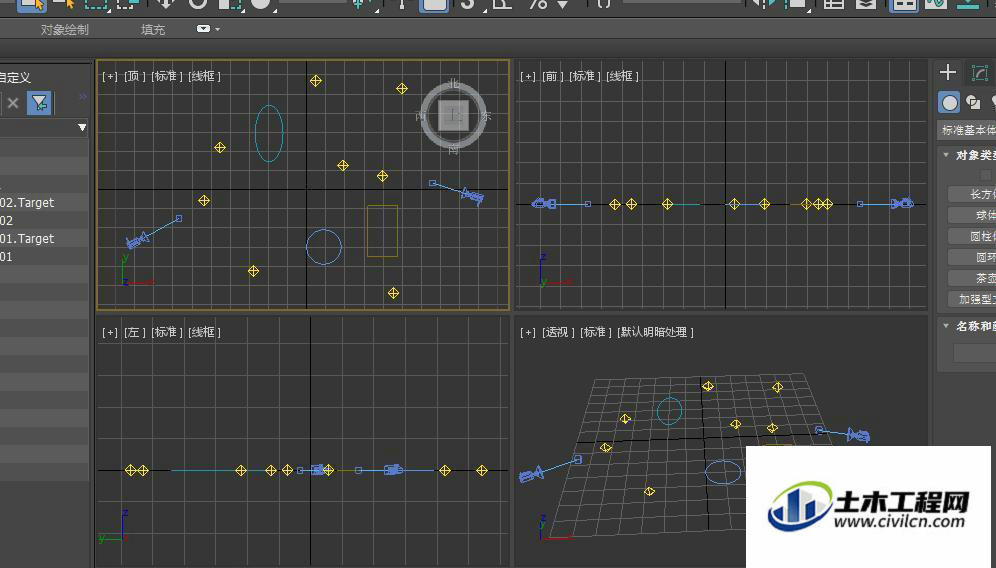
温馨提示:
以上就是关于“怎么使用3DMax的选择过滤器?”的方法,还不太熟悉的朋友多多练习,关注我们,帮你解决更多难题!






